win11层叠堆叠并排显示窗口如何设置 win11设置窗口重叠层叠窗口功能的方法
更新时间:2024-05-19 11:51:54作者:qiaoyun
我们有时候会在电脑中同时打开多个软件,有时候想要同时查看,那么就需要设置并排显示窗口,可是有不少用户升级到win11系统之后,并不知道层叠堆叠并排显示窗口如何设置,其实操作方法不会难,本教程这就给大家介绍一下win11设置窗口重叠层叠窗口功能的方法吧。
方法如下:
1、首先打开多个任务窗口。

2、然后打开其中一个想要使用的窗口。
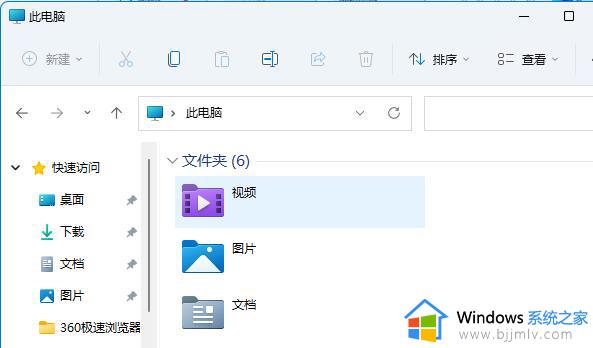
3、接着按下键盘“Win+Z”快捷键。
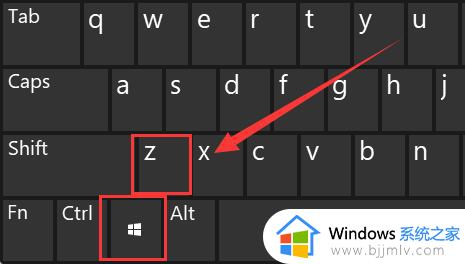
4、在窗口右上角选择一种想要的并列窗口布局模式,点击其中一个窗口作为该窗口的位置。
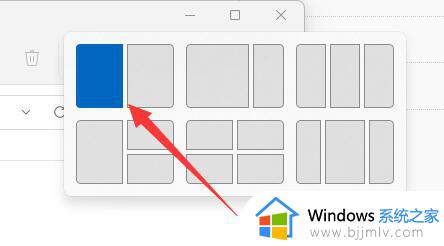
5、接着右边会弹出所有可选窗口,选择想要并排的另一个窗口。
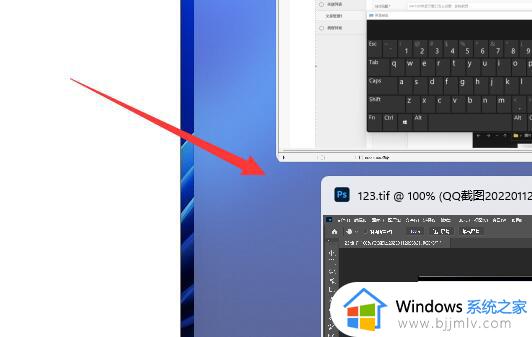
上述给大家介绍的就是win11层叠堆叠并排显示窗口的详细设置内容,有需要的用户们可以参考上述方法步骤来进行操作,相信可以帮助到大家。
win11层叠堆叠并排显示窗口如何设置 win11设置窗口重叠层叠窗口功能的方法相关教程
- win11任务栏窗口折叠怎么办 win11设置任务栏不折叠窗口方法
- win11怎么设置窗口不重叠 win11电脑窗口不叠加怎么操作
- win11任务栏折叠窗口怎么办 win11任务栏堆叠展开设置方法
- win11不折叠任务栏窗口怎么设置 win11设置任务栏不折叠窗口方法
- win11如何并排显示窗口 windows11怎么并排显示窗口
- windows11如何并排显示窗口 win11怎么并排显示窗口
- win11怎么设置任务栏不重叠 win11设置任务栏不重叠如何操作
- win11窗口置顶设置方法 win11如何将一个窗口置顶
- win11窗口全透明设置方法 win11窗口透明度调节怎么设置
- win11任务栏图标折叠怎么办 win11 任务栏不折叠设置方法
- win11恢复出厂设置的教程 怎么把电脑恢复出厂设置win11
- win11控制面板打开方法 win11控制面板在哪里打开
- win11开机无法登录到你的账户怎么办 win11开机无法登录账号修复方案
- win11开机怎么跳过联网设置 如何跳过win11开机联网步骤
- 怎么把win11右键改成win10 win11右键菜单改回win10的步骤
- 怎么把win11任务栏变透明 win11系统底部任务栏透明设置方法
win11系统教程推荐
- 1 怎么把win11任务栏变透明 win11系统底部任务栏透明设置方法
- 2 win11开机时间不准怎么办 win11开机时间总是不对如何解决
- 3 windows 11如何关机 win11关机教程
- 4 win11更换字体样式设置方法 win11怎么更改字体样式
- 5 win11服务器管理器怎么打开 win11如何打开服务器管理器
- 6 0x00000040共享打印机win11怎么办 win11共享打印机错误0x00000040如何处理
- 7 win11桌面假死鼠标能动怎么办 win11桌面假死无响应鼠标能动怎么解决
- 8 win11录屏按钮是灰色的怎么办 win11录屏功能开始录制灰色解决方法
- 9 华硕电脑怎么分盘win11 win11华硕电脑分盘教程
- 10 win11开机任务栏卡死怎么办 win11开机任务栏卡住处理方法
win11系统推荐
- 1 番茄花园ghost win11 64位标准专业版下载v2024.07
- 2 深度技术ghost win11 64位中文免激活版下载v2024.06
- 3 深度技术ghost win11 64位稳定专业版下载v2024.06
- 4 番茄花园ghost win11 64位正式免激活版下载v2024.05
- 5 技术员联盟ghost win11 64位中文正式版下载v2024.05
- 6 系统之家ghost win11 64位最新家庭版下载v2024.04
- 7 ghost windows11 64位专业版原版下载v2024.04
- 8 惠普笔记本电脑ghost win11 64位专业永久激活版下载v2024.04
- 9 技术员联盟ghost win11 64位官方纯净版下载v2024.03
- 10 萝卜家园ghost win11 64位官方正式版下载v2024.03